
こんにちは、あおいです。
最近、YouTube番組『タイガーファンディング 令和の虎』にハマっています。
さて、Power Queryでフォルダ内の複数ファイルが存在する場合でも、それらをまとめて取込み・結合するのではなく、最新ファイルのみを取り込めばよいというケースは当然あります。「フォルダ内には絶対に最新ファイルのみ以外を作成・保存してはいけない」という運用でカバーすれば問題ないのでは?と思うかもしれませんが、複数人でそれを遵守するのにコストがかかります。
したがって、Power Queryで最新ファイルのみを扱う場合、データソース変更の手間を削減するには「フォルダ内のパスは固定にして、その中の最新ファイルを常に取得するようにする」という必要があります。
そこで、今回はPower Queryでフォルダ内から最新ファイルのデータを取得する方法について紹介したいと思います。
以下のExcelをデータソースとします。
フォルダ内に5つのExcelファイルが格納されており、各ファイルに2023年度1月から5月までの累計期間の商品販売データの表が存在しています。
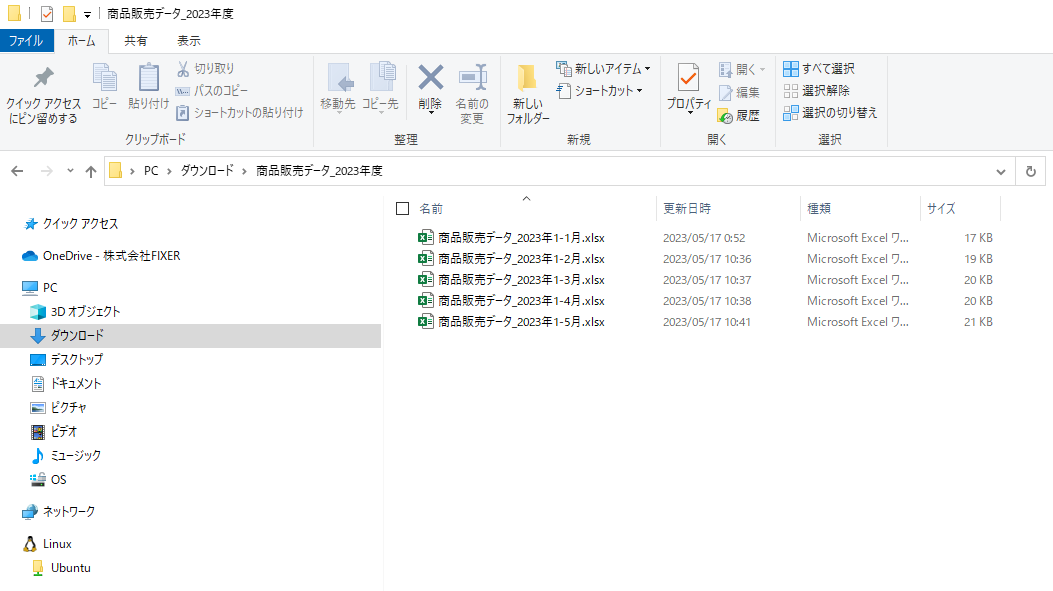
まず、フォルダ内に格納されているExcelブックを抽出して、[データの変換]をクリックします。
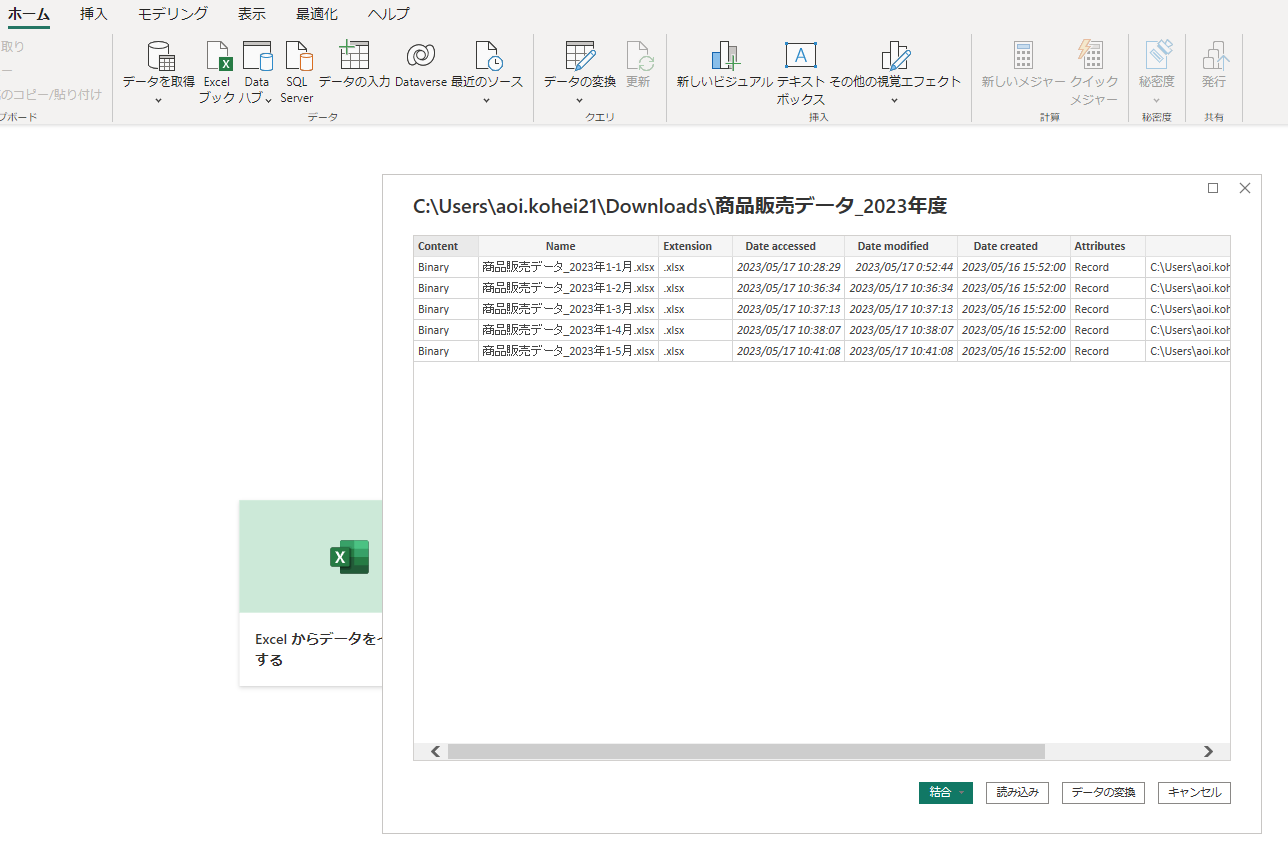
今回は[Data modified]列の更新日をキーにして最新ファイルのみを取得します。
フィルターボタンを選択して[日付/時刻フィルター]⇒[最も遅い]をクリックします。
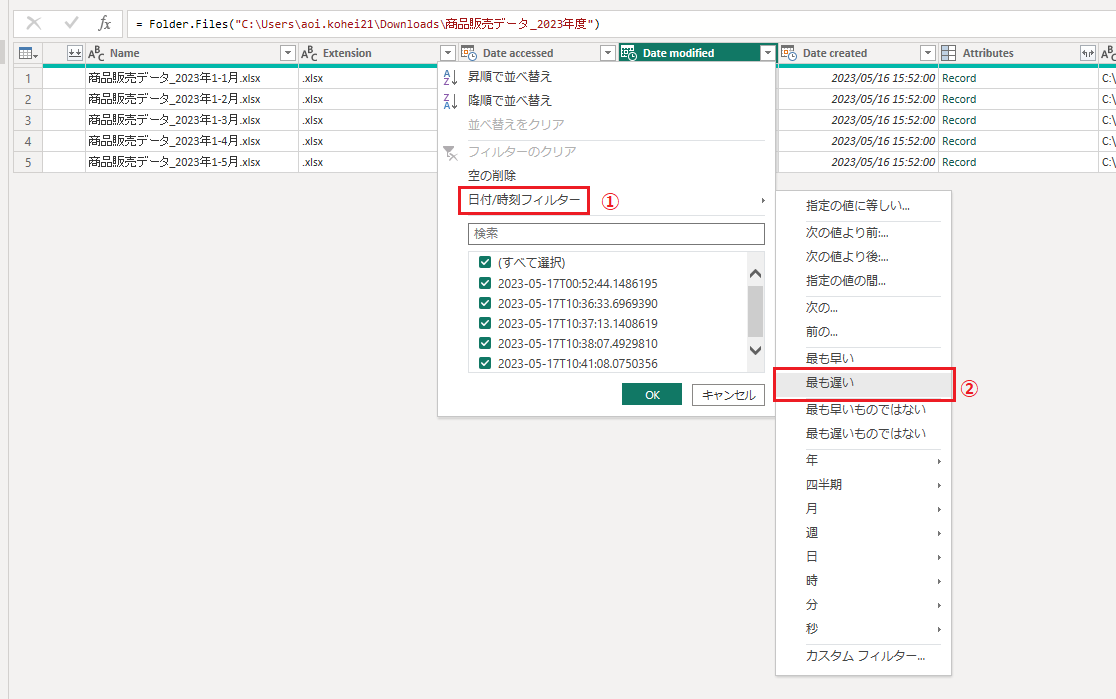
次に、Content列の中身のBinaryデータを取得します。fxボタンを選択してステップを追加し、数式バーに以下の数式を入力します。
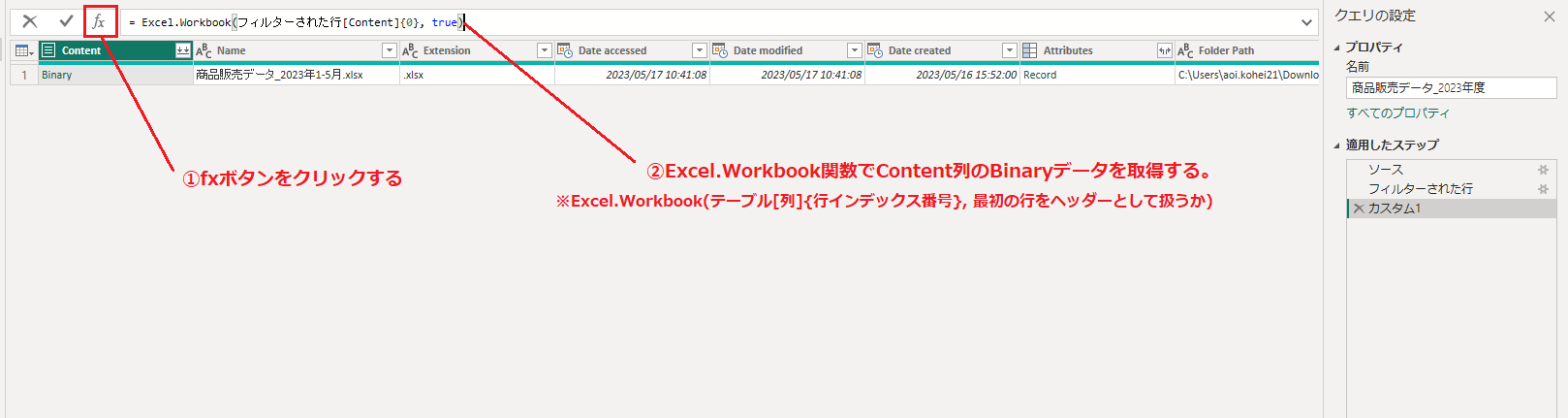
最後に、[Data]列の右側の矢印ボタンをクリックして、[OK]を選択します。
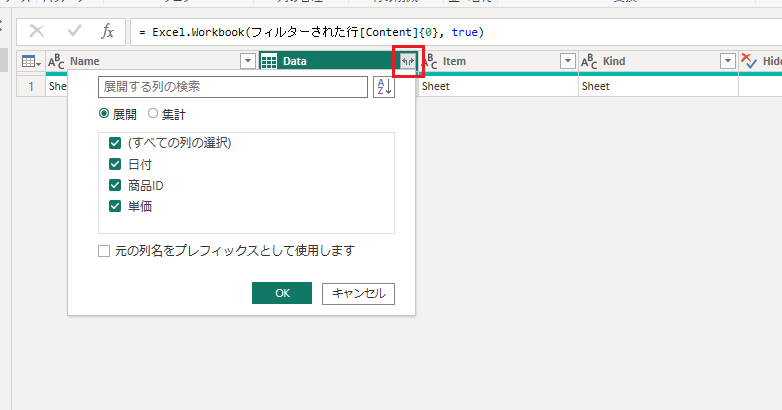
きちんと最新ファイルのデータを取得することができました。
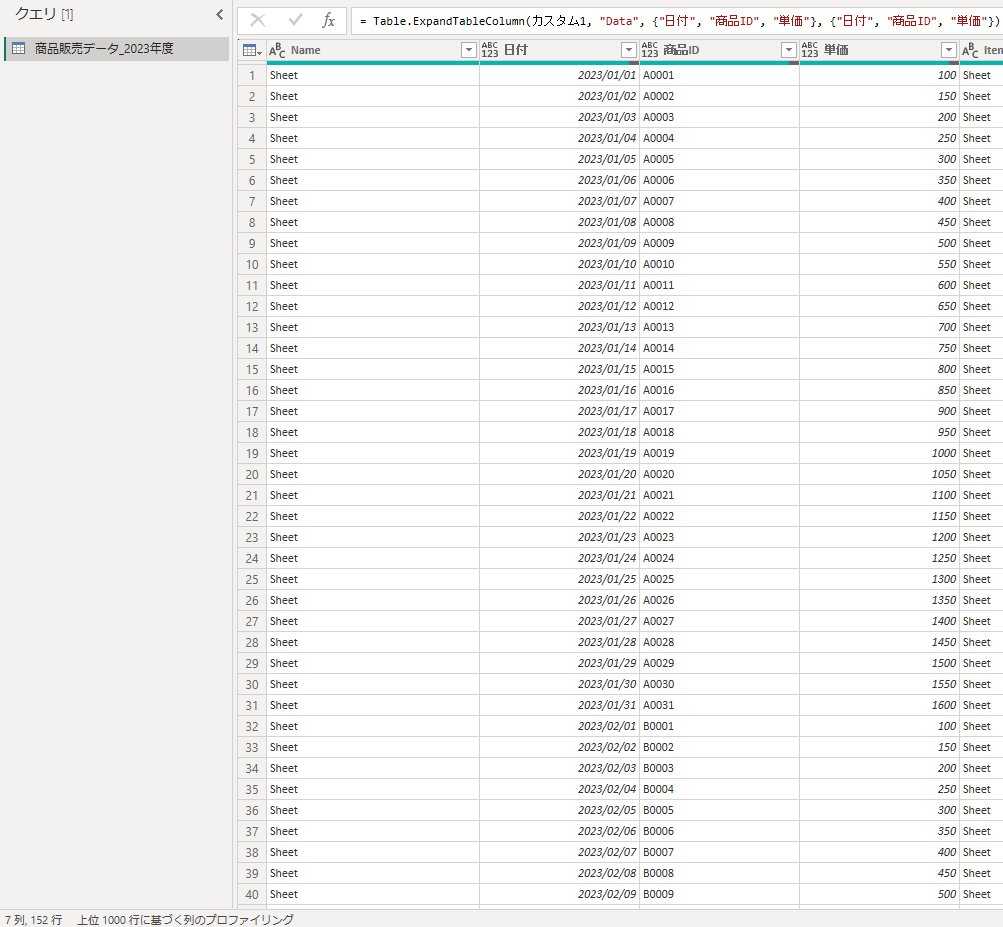
今回はPower Queryでフォルダ内から最新ファイルのデータを取得する方法について紹介させていただきました。この方法で常に最新データを参照することで、管理運用コストの削減に繋げることができます。本記事が少しでも読者の皆様のお役に立てれば幸いです。







![Microsoft Power BI [実践] 入門 ―― BI初心者でもすぐできる! リアルタイム分析・可視化の手引きとリファレンス](/assets/img/banner-power-bi.c9bd875.png)
![Microsoft Power Apps ローコード開発[実践]入門――ノンプログラマーにやさしいアプリ開発の手引きとリファレンス](/assets/img/banner-powerplatform-2.213ebee.png)
![Microsoft PowerPlatformローコード開発[活用]入門 ――現場で使える業務アプリのレシピ集](/assets/img/banner-powerplatform-1.a01c0c2.png)


